Как провести инспекцию / аудит по чек-листу
Чтобы начать проверку объекта по готовому чек-листу, перейдите в раздел «Чек-листы» – «Шаблоны чек-листов».

Выбрав нужный чек-лист, нажмите на зеленую кнопку – откроется окно предпросмотра чек-листа. Там можно предварительно просмотреть вопросы.
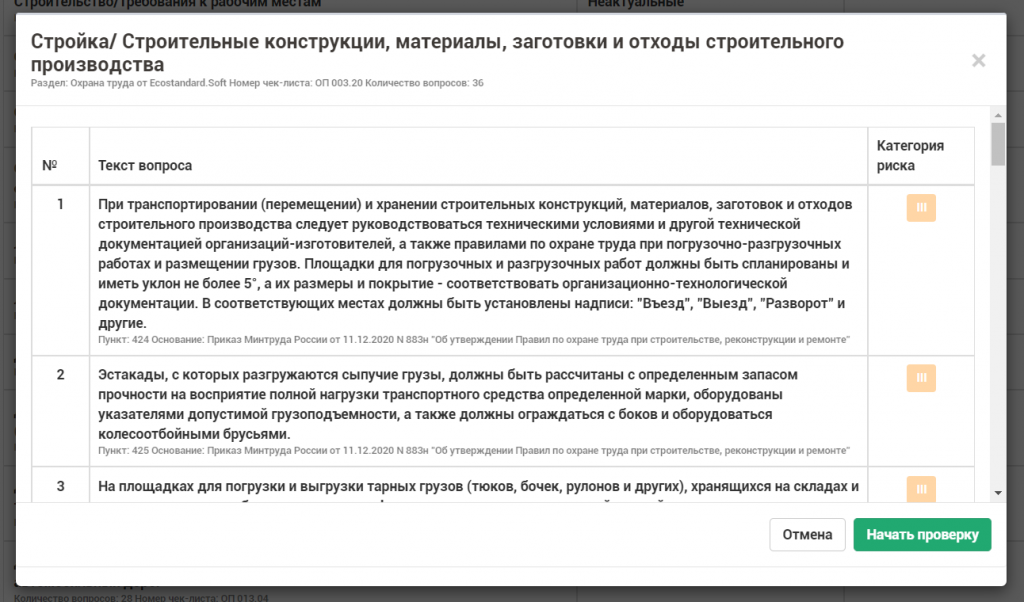
Далее система предложит вам ввести основные значения конкретной инспекции – дату и наименование объекта. Ранее введенные названия объектов сохраняются для удобной навигации по чек-листам и для статистики. По окончании инспекции нажмите «Завершить инспекцию».
Важно! Если вам нужно прерваться с заполнением чек-листа, оставляйте окно заполнения открытым. Все данные постоянно сохраняются в процессе заполнения и не исчезнут, даже если оборвется интернет-соединение. В таком случае инспекция будет иметь статус черновика.
Когда вы нажали «Завершить инспекцию», она перейдет в статус «Первичная инспекция», и дальнейшее ее редактирование будет возможно только в рамках исправления нарушений. Это важно для статистики и понимания реального статуса инспекций.
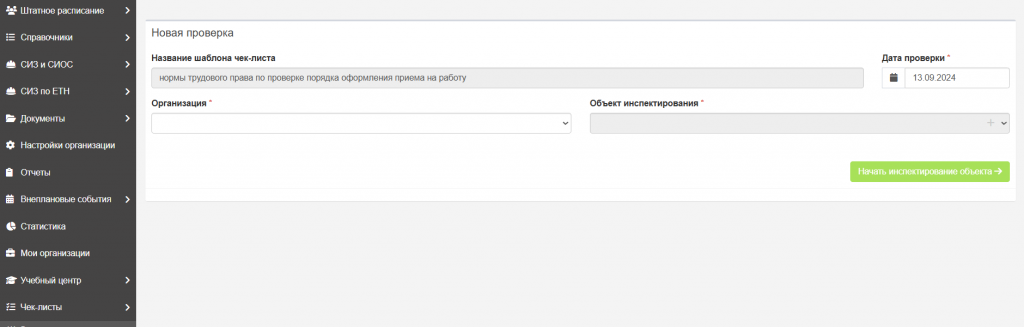
Далее открывается окно непосредственного инспектирования. Здесь можно редактировать категорию риска конкретных вопросов, делать отметки о соответствии и несоответствии, прикладывать фотографии и писать комментарии по каждому нарушению.
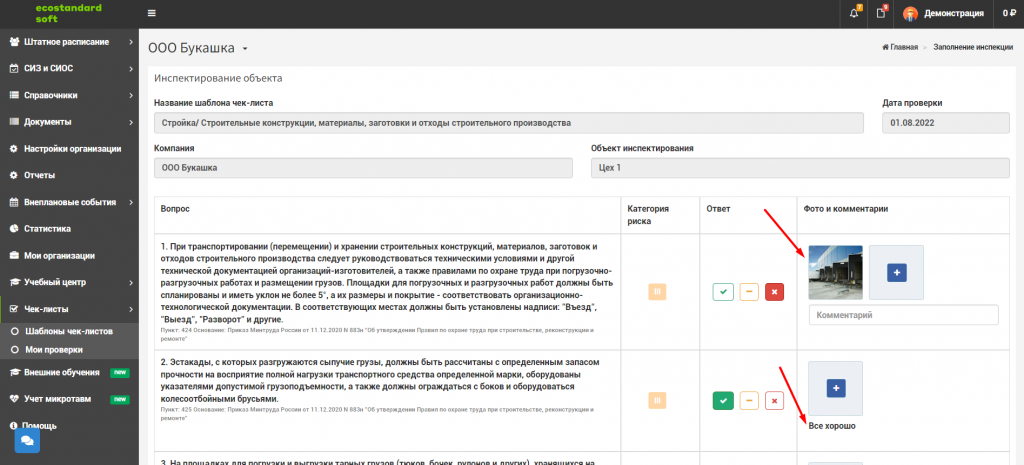
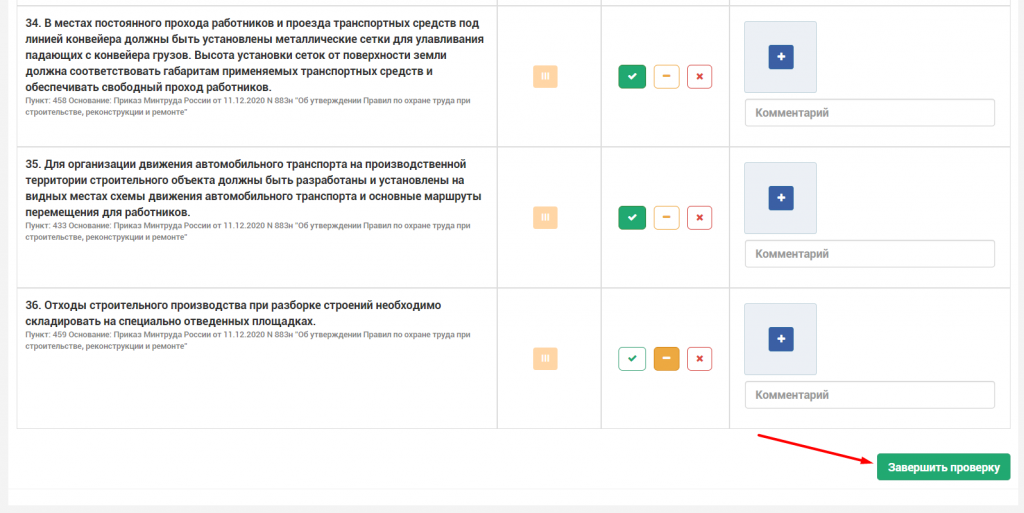
При работе с планшета или смартфона можно делать фотографии и добавлять их прямо в программе. Нажмите на «+» и кликните по зоне добавления фотографии – она выделена голубым пунктиром. Далее выберите «Снять фото» или добавьте готовый снимок.
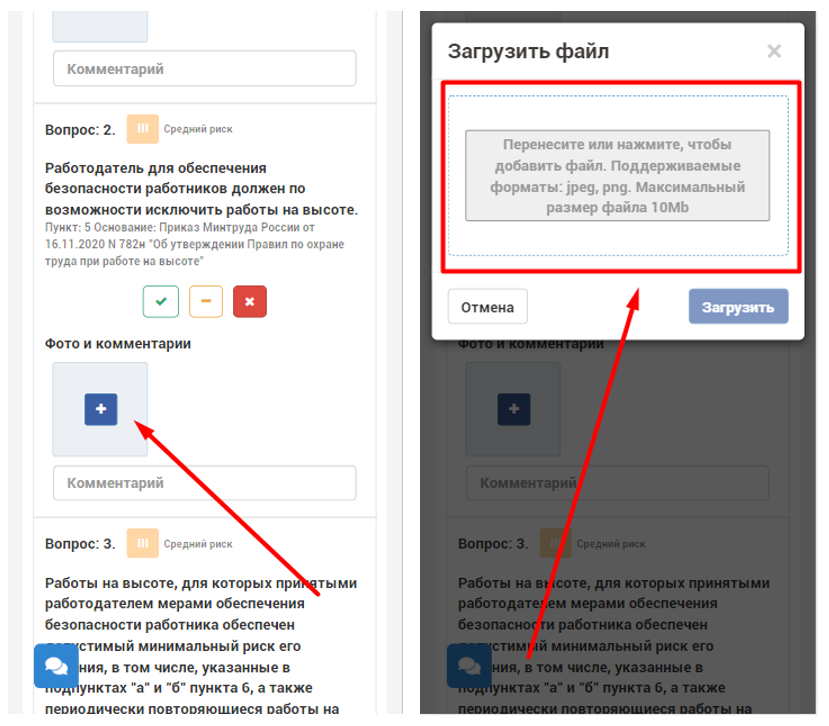
После завершения инспекции вы попадете на страницу со списком всех инспекций. Ваша инспекция будет иметь статус «Первичная инспекция». Здесь можно распечатать отчет по инспекции (синяя пиктограмма) или приступить к контролю и исправлению нарушений (зеленая пиктограмма). Попасть на эту страницу можно через меню «Чек-листы» – «Мои проверки».

Что делать дальше, как контролировать исправление нарушений, описано в этой статье.
Подробнее про статусы инспекций написано в этой статье.